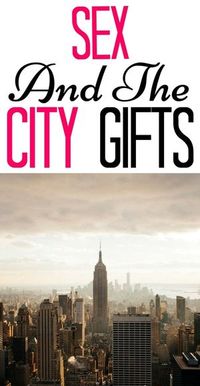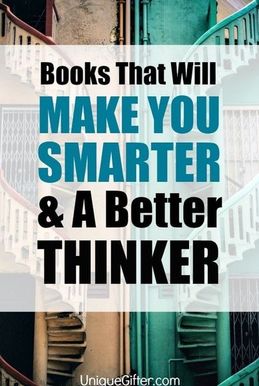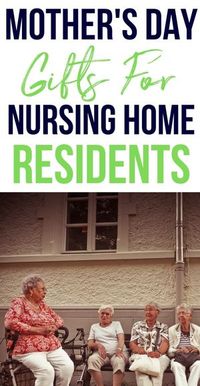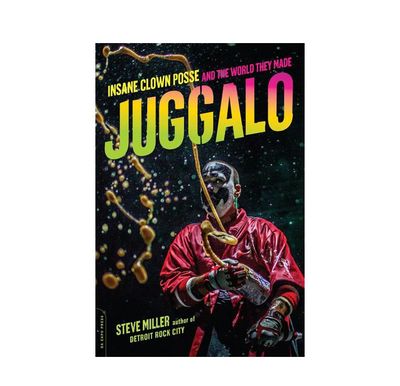Gift Lists 40110566
[ Foto ]
Har du noen gang superduper-gaveideer til folk, men når bursdagen deres, julen, hanukkah, jubileet ruller rundt, er du helt på tært? Til og med for deg selv? Jeg pleide å svare på spørsmålet til moren min, hva vil du ha? Så oppdaget jeg skjønnheten og allsidigheten til Google Docs, som nå kalles Google Drive.
Selv om det kan virke litt forgjeves å ha din personlige ønskeliste, gjør det å gi og motta gaver mye bedre. Tenk på det som notisblokken ved siden av sengen din, som du skal ha for inspirasjon sent på kvelden. Her er en Google Drive-veiledning som hjelper deg med å holde et miniregister over ideer i gang, hele året. Dette er en fin måte å spare penger , siden du kan holde styr på de tingene du ønsker å kjøpe OG når du har kjøpt dem, noter deg det praktiske stedet du lagret dem ;-) Merk at opplæringen går inn i en god del detaljer, men den bør ta kun ca. 2 minutter å komme i gang hvis du er kjent med regneark eller word-dokumenter.
Noen ting om Google Disk:
– Dette er lagret i skyen aka – det lagres ikke direkte på datamaskinen din, du kan få tilgang til det hvor som helst du kan logge på kontoen din!
– Du kan dele lese- og skrivekontroll over dokumentet ditt med andre!
– Alle endringer lagres umiddelbart, slik at du raskt kan åpne noe, legge til noen ord, lukke det og gå!
Google Disk-veiledning:
Trinn 1 : Ha en Google-konto (Gmail, Google+ eller annen tjeneste). Hvis du ikke allerede gjør det, gå til drive.google.com og meld deg på.
Steg 2 : Logg inn. Disse instruksjonene vil være som om du startet i gmail. Har du noen gang lagt merke til den svarte verktøylinjen øverst, med tonnevis av lenker? Finn Drive! Merk: Du kan bare være logget på én Google-konto om gangen når du bruker Disk.
kule leker for 13 år gamle gutter
Trinn 3 : Klikk på Opprett og deretter på Regneark på menyen til venstre. Dette vil åpne en annen fane eller et vindu med et regneark uten navn. Hvis bare markøren min faktisk så ut som et romskip.
Det nye dokumentet ditt skal se noe ut på neste skjermbilde.
Trinn 5 : Nederst er noen symboler. + (symbol 1) lar deg legge til en annen fane/ark til regnearket ditt, bunken med linjer (symbol 2) gir deg en liste over hver fane når du klikker på den, og Ark1 (symbol 3) er det tomme, originale arket.
Trinn 6 : Sett opp arket ditt for å inkludere den informasjonen du ønsker. Min er superenkel med Idea, og så setter jeg et x ved siden av ideen hvis den har blitt brukt. Du kan også bruke alle formateringsknappene øverst. Her er et eksempel på et mer komplisert (aka: nyttig) oppsett:
Trinn 7 : Lag en fane for hver person eller gruppe personer som du vil lage en liste for (dinglende preposisjonsvarsel!). For å lage mer med malen din, klikk på Ark1 og velg Dupliser. En ny fane vil bli lagt til, kalt Kopi av ark1. Klikk på den og velg Gi nytt navn for å navngi den etter en person eller kategori du vil spore. Du vil kanskje ha litt forskjellige overskrifter, avhengig av kategori.
Trinn 8 : Skriv ned alle ideene dine og husk at du kan komme tilbake til dette i fremtiden!
Trinn 9 : Nå, når du klikker på Disk i fremtiden, vil du se en liste over dokumenter. Bare klikk på den du vil ha for å redigere den. Husk at alle endringer lagres umiddelbart, så du trenger ikke å søke etter Lagre-knappen.
Jeg har brukt Disk en stund, men du kan finne flere opplæringsprogrammer på disse nettstedene:
Jeg bruker også Drive for feriepakke-/planleggingslister, brainstorming på prosjekter jeg vil gjøre, folk jeg burde sende postkort, bryllupsplanleggingsting, ideer til fremtidige blogginnlegg ... i utgangspunktet alt jeg vil ha enkel tilgang til fra flere steder (aka jobb og hjemme) . En ting jeg virkelig liker er at det bare er ett klikk unna e-postkontoen min, som jeg i utgangspunktet er logget på 24-7, jeg trenger ikke å logge på et annet nettsted eller noe.
Hva annet ville du brukt den til?